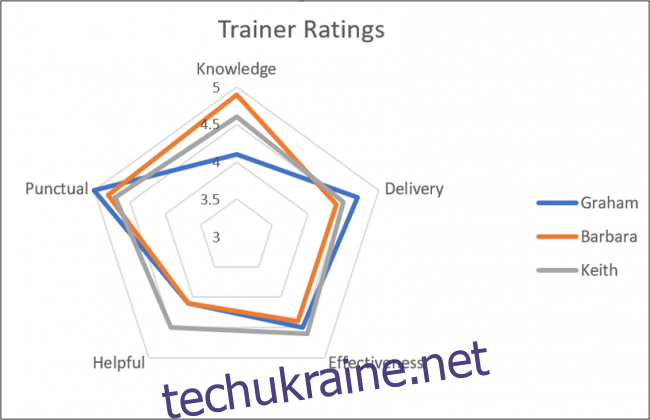Радарна діаграма порівнює значення трьох або більше змінних відносно центральної точки. Це корисно, коли ви не можете безпосередньо порівнювати змінні, і особливо чудово підходить для візуалізації аналізу ефективності або даних опитування.
Ось зразок радарної діаграми, щоб ви могли зрозуміти, про що ми говоримо. Цілком імовірно, що ви стикалися з ними раніше, навіть якщо ви не знали, що це таке.
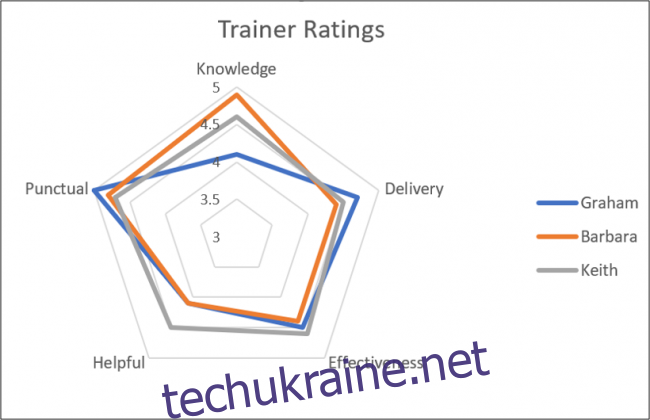
Створення радарних діаграм у Excel дуже просто. У цій статті ми покажемо вам, як створити два типи радарної діаграми: звичайну діаграму (наприклад, наведену вище) і заповнену діаграму (наприклад, наведену нижче, яка заповнює області, а не просто показує контури).
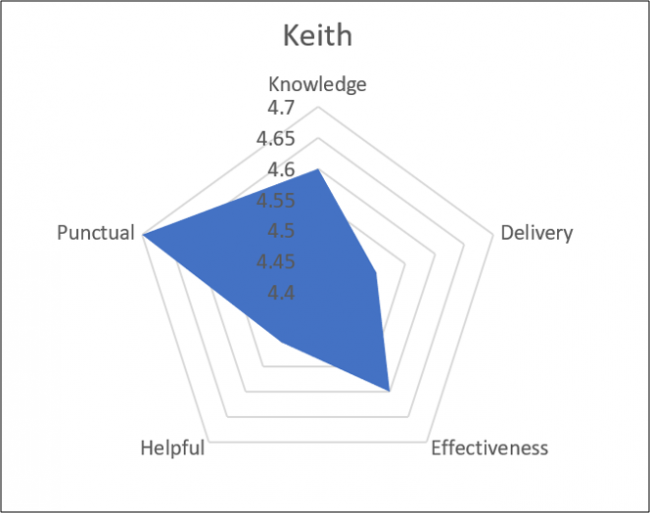
Зразок даних
Давайте спочатку подивимося на зразки даних, які ми будемо використовувати для наших прикладів.
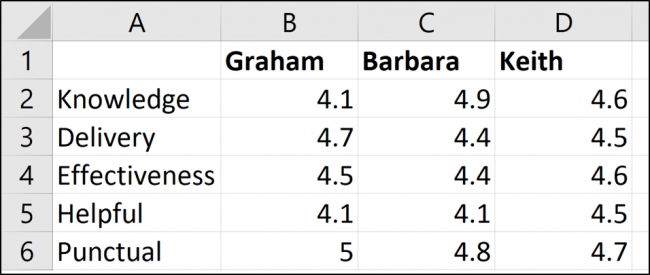
У нас є три тренери: Грем, Барбара та Кіт. Ми оцінили їх у п’яти різних категоріях (Знання, Подача тощо), і наша таблиця Excel містить ці оцінки.
Створіть радарну діаграму в Excel
У цьому першому прикладі ми створимо радарну діаграму, яка показує оцінку всіх трьох тренерів.
Виділіть усі клітинки, включаючи рядок з іменами та стовпець із заголовками оцінок. Перейдіть на вкладку «Вставка», а потім натисніть кнопку «Діаграма водоспаду».
Ви можете вибрати одну з трьох радарних карт. Виберіть перший варіант радарної діаграми для цього прикладу. (Другий варіант просто додає маркери до значень на лініях; третій варіант заповнює діаграму, і ми розглянемо його трохи пізніше.)
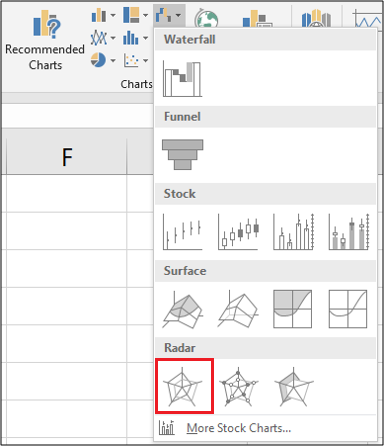
Тепер, коли ви вставили діаграму в робочий аркуш, ви можете почати вносити в неї деякі покращення.
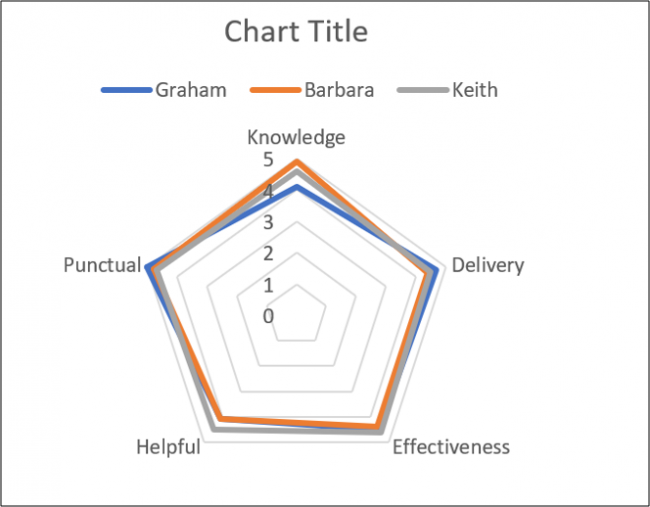
Введіть назву діаграми
Виберіть назву діаграми, а потім введіть нову назву. Під час введення текст з’являтиметься в рядку формул.
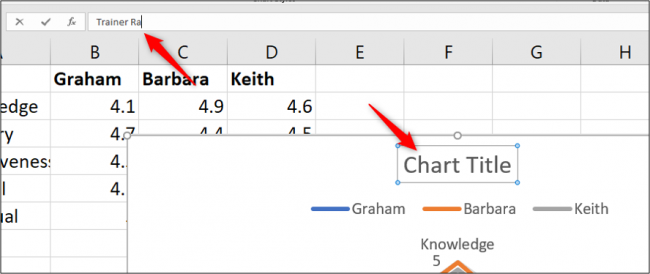
Коли ви натискаєте Enter, ваша діаграма матиме нову назву.
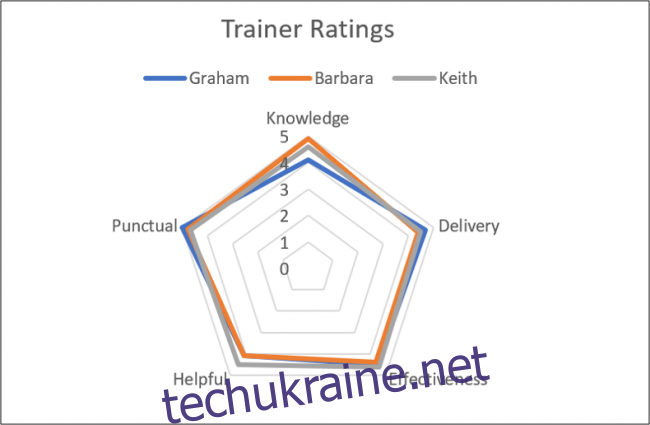
Перемістіть легенду
Для іншої зміни ми могли б перемістити легенду зверху діаграми праворуч.
Коли діаграму вибрано, ви побачите чотири кнопки, що наводяться вгорі праворуч. Натисніть кнопку «Елементи діаграми» вгорі, а потім наведіть курсор миші на параметр «Легенда». Ви побачите стрілку праворуч. Натисніть на нього, а потім виберіть опцію «Праворуч» у меню, що з’явиться.
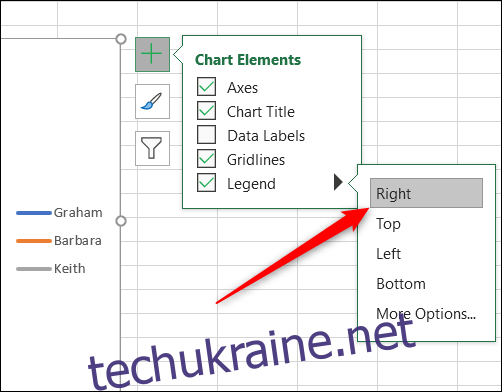
Змініть вісь радарної діаграми
Щоб надати нашій радарній діаграмі більший вплив і більшу чіткість даних, ми змінимо вісь, щоб вона починалася з трьох замість нуля.
Знову натисніть кнопку «Елементи діаграми», наведіть курсор на параметр «Осі», клацніть стрілку, що з’явиться поруч, а потім виберіть «Інші параметри».
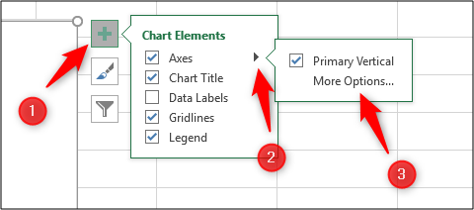
Праворуч з’явиться панель «Вісь формату». Ми хочемо відредагувати параметр «Мінімум» у розділі «Межі», тому клацніть це поле та введіть там «3».
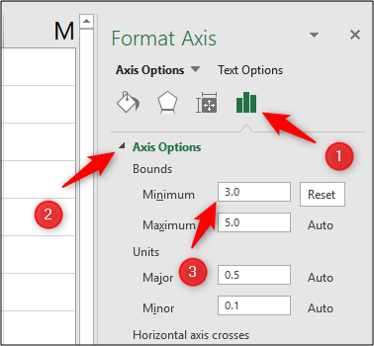
Радарна діаграма оновлюється негайно, і тепер, коли ми збільшили мінімальне значення Bounds, ви можете чіткіше побачити відмінності в оцінках трьох тренерів.
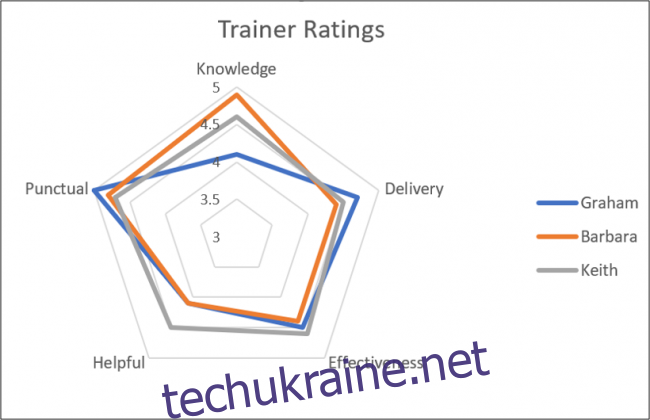
Цей приклад дає нам гарне уявлення про те, які тренери перевершують які якості, а також наскільки округлені їхні навички.
Створіть заповнену радарну діаграму
Для другого прикладу ми створимо заповнену радарну діаграму лише для одного з тренерів. Ми будемо використовувати Keith для цього прикладу.
Спочатку виберіть потрібний діапазон клітинок. У нашому прикладі нам потрібно діапазон A1:A6 і діапазон D1:D6, як показано нижче. Для цього утримуйте клавішу Ctrl, вибираючи кожну додаткову клітинку, яку потрібно додати до вибору.
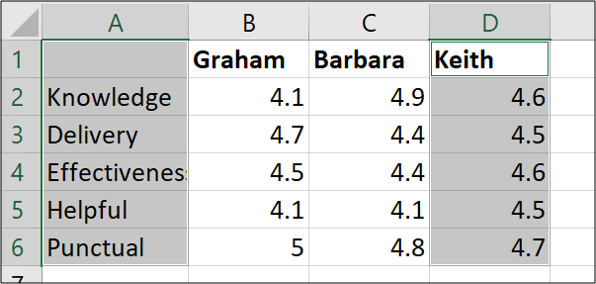
Тепер перейдіть до Вставка > Діаграма водоспаду > Заповнений радар.
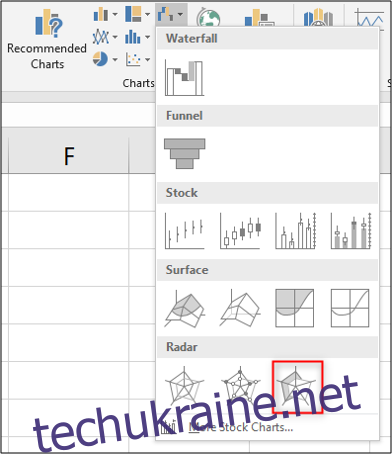
Коли ви створюєте радарну діаграму, використовуючи лише одну серію даних, вісь не починається з нуля, як це було в нашому попередньому прикладі. Натомість мінімальною межею буде найменше число у діапазоні вибраних комірок. У нашому випадку мінімальна межа становить 4,4 — на одну позначку нижче мінімального бала Кіта.
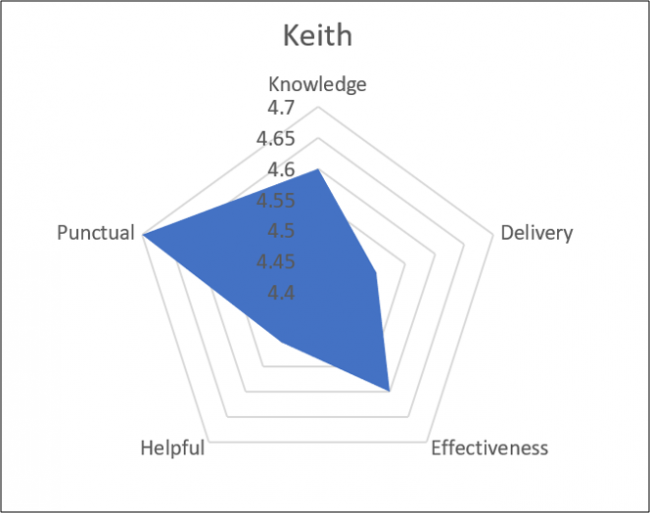
Ця діаграма допоможе вам уявити, наскільки сильний Кіт у кожній із оцінених якостей.
Зауважте, що якби ми створювали більше однієї радарної діаграми (наприклад, ми хотіли б показати окрему діаграму для кожного з наших тренажерів), ми б хотіли переконатися, що діапазони осей узгоджені, щоб представлення даних не вводило в оману. Так, наприклад, ми встановили б мінімальну межу трохи нижче найнижчого рейтингу будь-якого тренера, а максимальну межу — трохи вище, ніж найвищий рейтинг будь-якого тренера. Ви навіть можете видалити саму вісь, щоб зменшити безлад на діаграмі.
Створення радарних діаграм у Excel просте, але щоб отримати максимальну віддачу від них, може знадобитися додаткова увага. Вони можуть стати корисним доповненням до ваших звітів Excel у майбутньому.